Microsoft Teams acceptă în prezent Internet Explorer 11, Microsoft Edge, RS2 sau o versiune ulterioară, Chrome, Firefox și Safari 11.1+. Există însă o problemă care se concentrează în jurul versiunilor browserului Microsoft Teams care nu sunt acceptate.
Echipele acceptă pe deplin aceste browsere de internet pe hârtie, cu excepții pentru apeluri și întâlniri. În realitate, comportamentul browserelor are multe de dorit.
De aceea, încă mai cereți asistență extinsă pentru alte browsere sau căutați soluții atunci când presupusul browser compatibil se dovedește a fi altceva decât acceptat.
Sperăm că vom vedea câteva îmbunătățiri în curând. Între timp, iată câteva lucruri pe care le puteți face pentru a corecta singur problemele de compatibilitate ale browserului.
Ce pot face dacă versiunea browserului Teams nu este acceptată?
Încercarea fără succes de a porni Microsoft Teams într-o versiune de browser web compatibilă este cu adevărat frustrantă. Încercați să remediați acest lucru utilizând soluțiile de mai jos:
1. Verificați manual actualizările Microsoft Teams
- Faceți clic pe poză de profil în partea de sus a aplicației.
- Apoi selectați Verifică pentru actualizări.
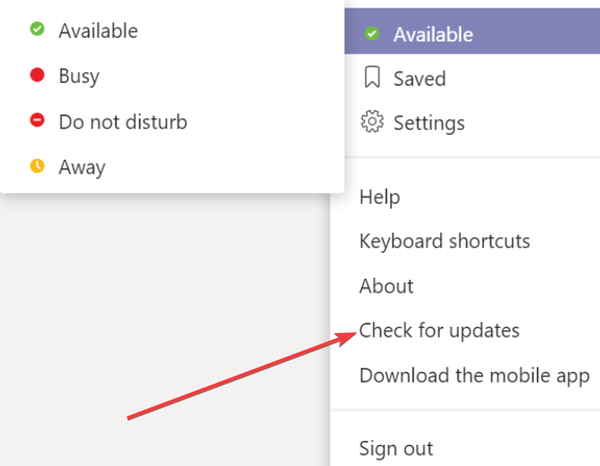
- Dacă se găsește o nouă actualizare, aceasta va fi descărcată și instalată atunci când computerul este inactiv.
- După actualizarea serviciului, ștergeți Microsoft Teams.
- Adăugați din nou Microsoft Teams.
Actualizările pentru clienții desktop ale echipelor sunt lansate la fiecare două săptămâni sau cam așa, după teste interne riguroase. Actualizările pot dura până la câteva minute din timpul dvs., dar sunt cunoscute pentru rezolvarea erorilor, vulnerabilităților software și îmbunătățirea experienței utilizatorului pe termen lung.
Obțineți motivul pentru care menținerea software-ului la zi este esențială, deci verificarea manuală a faptului că totul este în regulă nu poate afecta.
2. Utilizați modul incognito
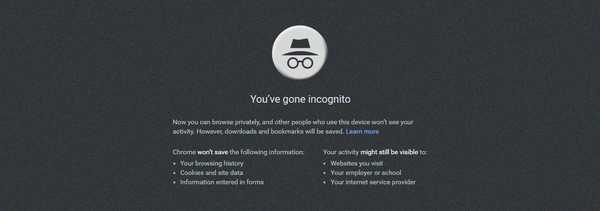
- Deschideți computerul Crom.
- Clic Mai Mult în dreapta sus.
- Apoi apasa Nouă fereastră incognito.
- Apare o fereastră nouă. În colțul de sus, căutați Incognito pictogramă.
- Pentru a opri navigarea privată, faceți clic pe Închide în dreapta sus (sistem de operare Windows sau Chrome).
- În partea stângă sus, trebuie să faceți clic Închide (Mac).
Notă: Pașii de mai sus sunt pentru Google Chrome. Acestea variază ușor în funcție de browserul dvs. web.
De fiecare dată când nu doriți ca browserul dvs. să vă amintească activitatea dvs., navigați pe web în mod privat în modul Incognito. Cine ar fi crezut că acest lucru ar putea ajuta Microsoft Teams să recunoască versiunea browserului dvs.? A fost verificat și dovedit în mod repetat că funcționează.
Pentru un ghid pas cu pas despre cum să începeți navigarea privată în diferite browsere, consultați ghidul nostru dedicat.
Dacă versiunea curentă a browserului Microsoft Teams nu este inclusă în lista oficială de asistență, accesați următoarele soluții.
3. Utilizați un browser acceptat
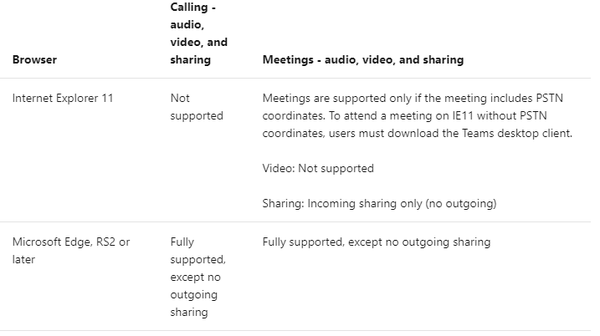
Vă puteți plânge cu o listă de alegeri atât de generoase la dispoziția dvs.? Verificați-l îndeaproape: limite și specificații pentru Microsoft Teams și alegeți unul dintre browserele de internet compatibile.
4. Bucurați-vă de o experiență bogată a echipelor Microsoft prin intermediul aplicației mobile Android
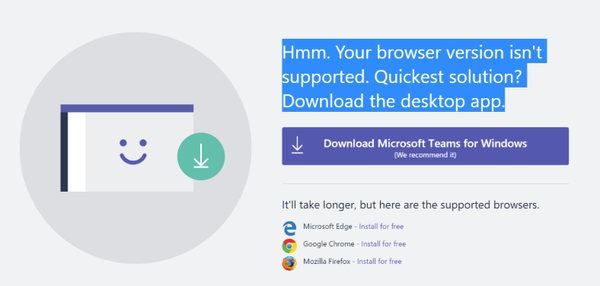
- Accesați dispozitivul mobil.
- Accesați pagina oficială de descărcare Microsoft.
- Urmați linkul de descărcare de acolo.
- De asemenea, îl puteți descărca direct din Google Play Store.
- Acum, pur și simplu instalați Microsoft Teams pe dispozitivul dvs. Android.
V-ați săturat să vedeți aceeași eroare „Versiunea browserului dvs. nu este acceptată” de mai multe ori? Puteți avea o experiență bogată și prin intermediul aplicației mobile, cel puțin până când versiunea de browser cu care sunteți obișnuit este acceptată. Vă încurajăm să încercați urmând pașii descriși mai sus.
Concluzie
Echipele vizează în principal o platformă de colaborare corporativă, deci nu ar trebui să vă ocupați zilnic de problemele browserului. Când apar, știi cum să le rezolvi.
Dacă aveți alte întrebări și sugestii, nu ezitați să le lăsați în secțiunea de comentarii de mai jos.
Întrebări frecvente: Aflați mai multe despre echipele Microsoft și ce browsere să utilizați
- Pot găzdui sau participa la întâlniri Microsoft Teams pe browsere neacceptate?
Utilizarea echipelor pe un browser neacceptat va declanșa o serie de limitări ale funcțiilor, cum ar fi funcțiile de apelare și întâlnire. Utilizatorii pot rezolva această problemă utilizând o conexiune PSTN, astfel încât să vizualizeze conținut la o rată redusă de afișare. Cu toate acestea, dacă utilizați Microsoft Teams pe un browser neacceptat, nu veți putea găzdui o întâlnire, dar puteți participa la una.
- Caracteristica Microsoft Teams este disponibilă în browserele neacceptate?
Deși utilizatorii vor întâmpina anumite limitări atunci când utilizează Microsoft Teams pe un browser neacceptat, următoarele funcții vor fi disponibile în continuare: note de întâlnire, lista participanților, partajare PowerPoint, subtitrări live și înregistrări, precum și schițe pe tablă albă.
- Ce fel de limitări voi experimenta dacă folosesc Microsoft Teams pe browsere neacceptate?
În funcție de versiunea de browser pe care o utilizați, următoarele browsere ale echipei Microsoft pot apărea pe browserele neacceptate:
- Utilizatorii nu au opțiunea de a începe o întâlnire, dar se pot înscrie la una.
- Este posibil ca microfonul să nu funcționeze.
- Partajarea camerei nu este disponibilă.
- Este posibil ca utilizatorii să nu poată partaja ecranul lor.
- Este posibil ca notificările privind apelurile primite să nu fie disponibile.
- Echipele Microsoft nu se vor reconecta automat la o întâlnire în cazul în care conexiunea va întrerupe.
Nota editorului: Această postare a fost publicată inițial în decembrie 2019 și de atunci a fost actualizată pentru prospețime și acuratețe.
- browser
- Echipe Microsoft
- Coduri de eroare Microsoft Teams
- software de productivitate
 Friendoffriends
Friendoffriends



